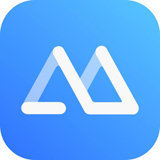使用暴风影音闪电版的时候,想要投屏,你们晓得投屏的方法不?在这就为你们呈现了暴风影音闪电版中投屏的具体操作方法。

1、首先需要先进入到暴风影音闪电版的主界面,你可以直接先打开想要进行投屏的视频文件,之后点击暂停,不然一直播放视频可能会忘记正事哦,直接在左下方的“工具箱”中找到“投屏”选项,直接点击即可,闪电版经过精简之后,功能更加简便,只保留了播放的几个常用功能,至于在线视频搜索播放与广告等内容都全部的剔除了,总体还是非常不错的,如下图所示:
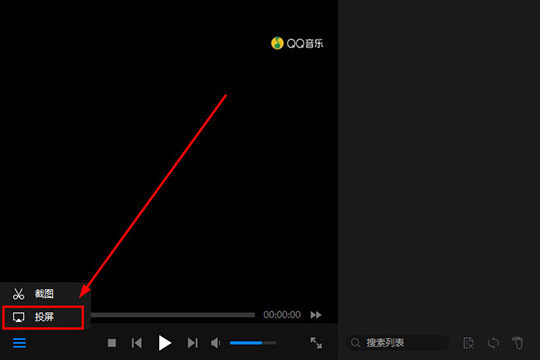
2、在点击投屏选项之后将会出现DLNA设备列表的界面,选择想要输出的设备,输出的设备必须和当前的电脑连接在一个网络上才可以实现投屏,否则将会出现没有检测到设备的提示,如果还是不知道具体的操作方法,则可以点击“使用说明”进行使用方法的查看,目前主流的智能电视、盒子和手机都已经支持DLNA功能了,如果输出的设备本身没有DLNA功能的软件,则可以在设备上安装“AirPin”解决你的烦恼,如下图所示:
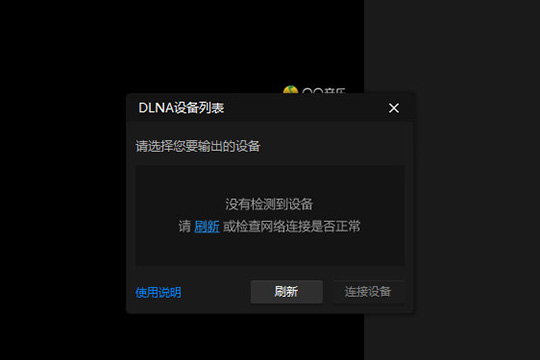
3、如果设备已经下载DLNA并连接到和当前电脑的同一个网络,则可以点击“刷新”选项进行刷新,将会查找当前已经连接的设备,扫描成功之后将会出现可连接的设备,点击“连接设备”即可,之后在电脑上直接开启视频的播放就能够完美投屏了,如下图所示:
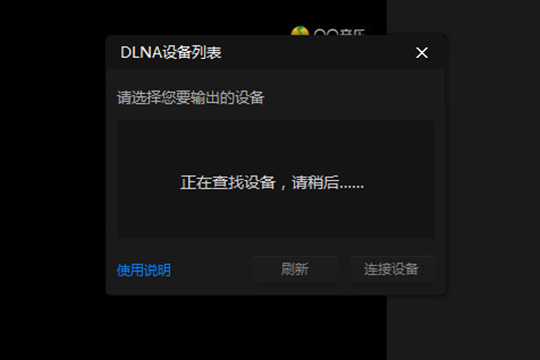
按照上文呈现的暴风影音闪电版中投屏的具体操作方法,你们自己也赶紧去投屏吧!
 天极下载
天极下载